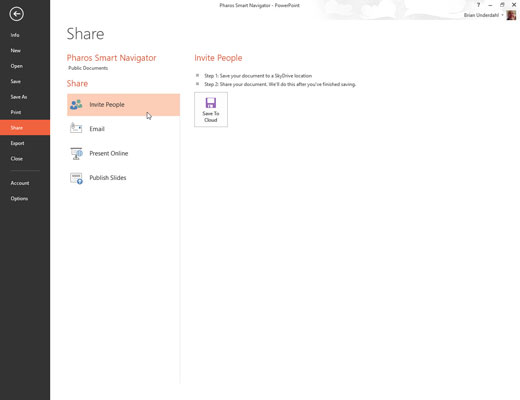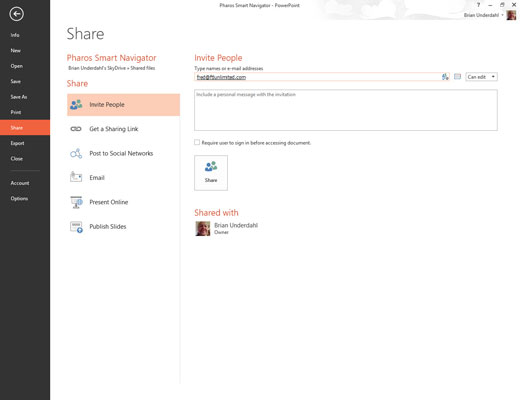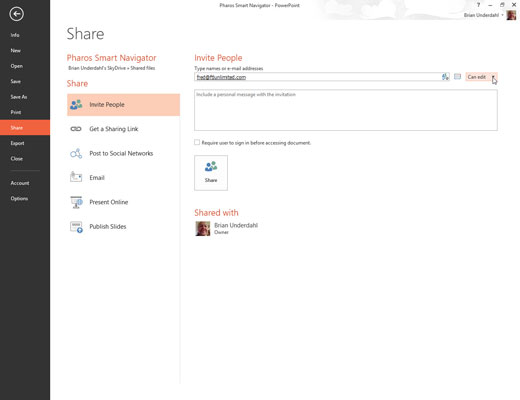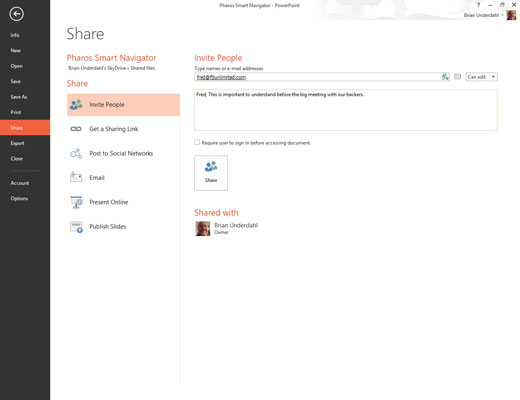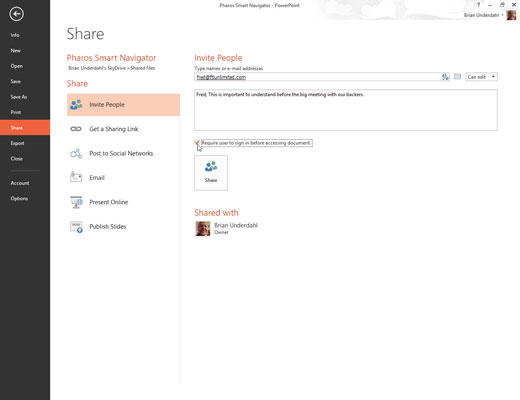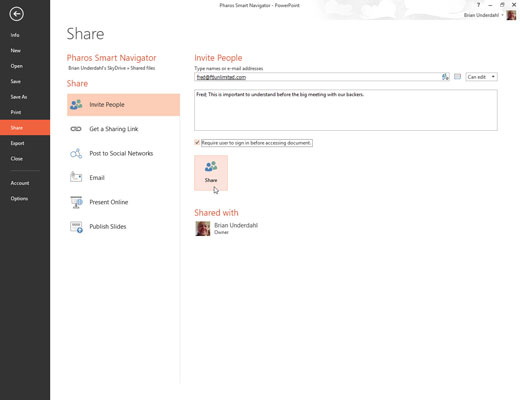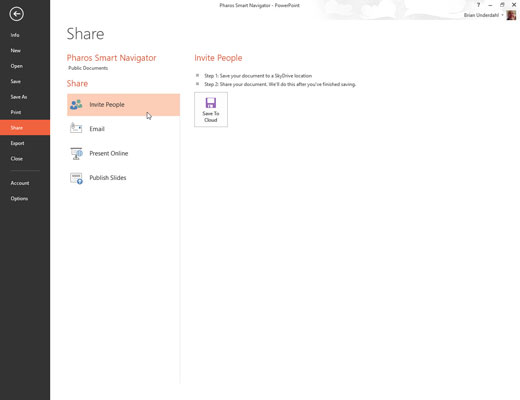
Escolha Arquivo → Compartilhar e clique em Convidar pessoas.
A página Convidar pessoas é exibida. Nesta página, você pode criar uma mensagem de e-mail que será enviada às pessoas com quem deseja compartilhar a apresentação.
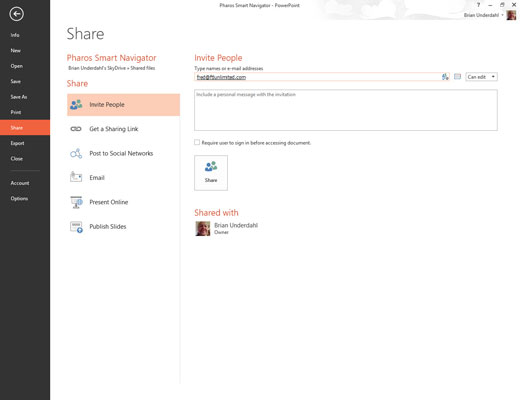
Digite um ou mais endereços de e-mail na caixa de texto Digitar nomes ou endereços de e-mail.
Se você tiver mais de um endereço de e-mail, basta separar os endereços com vírgulas ou ponto e vírgula.
Você pode clicar no ícone Catálogo de endereços à direita da caixa de texto para abrir seu catálogo de endereços. Em seguida, você pode selecionar nomes de seu catálogo de endereços em vez de digitar os endereços de e-mail manualmente.
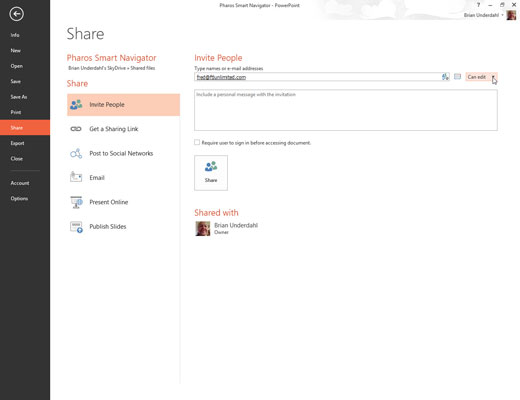
Escolha a permissão de compartilhamento que você deseja conceder.
As duas opções são Pode editar e Pode visualizar. Use a lista suspensa à direita do ícone do Catálogo de endereços para selecionar a permissão.
Escolha a permissão de compartilhamento que você deseja conceder.
As duas opções são Pode editar e Pode visualizar. Use a lista suspensa à direita do ícone do Catálogo de endereços para selecionar a permissão.
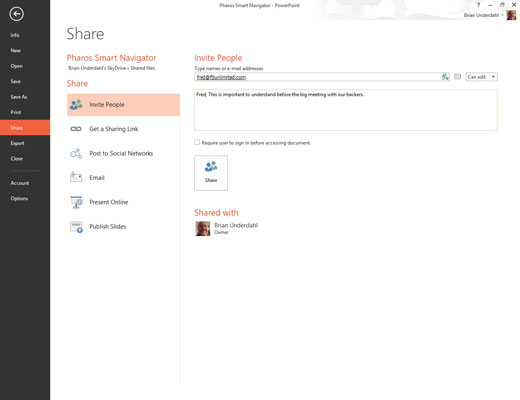
Se desejar, digite uma mensagem na caixa de texto Incluir uma mensagem pessoal com o convite.
A mensagem é incluída no e-mail enviado aos destinatários.
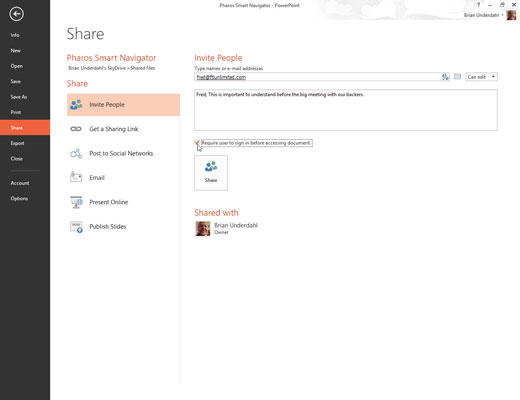
Se desejar adicionar segurança extra, selecione a opção Exigir que o usuário faça login antes de acessar o documento.
Se você selecionar esta opção, os usuários terão que fazer login no SkyDrive antes de poderem acessar sua apresentação.
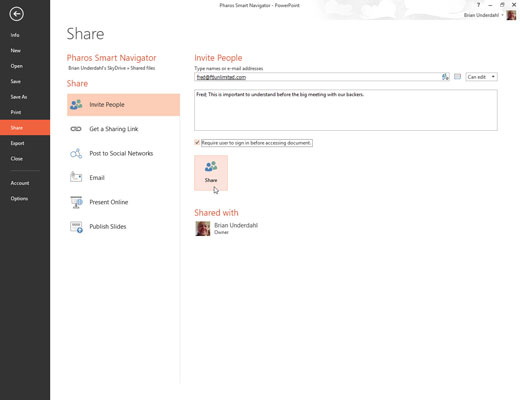
Clique em Compartilhar.
Uma mensagem de confirmação aparece, indicando que os e-mails foram enviados.